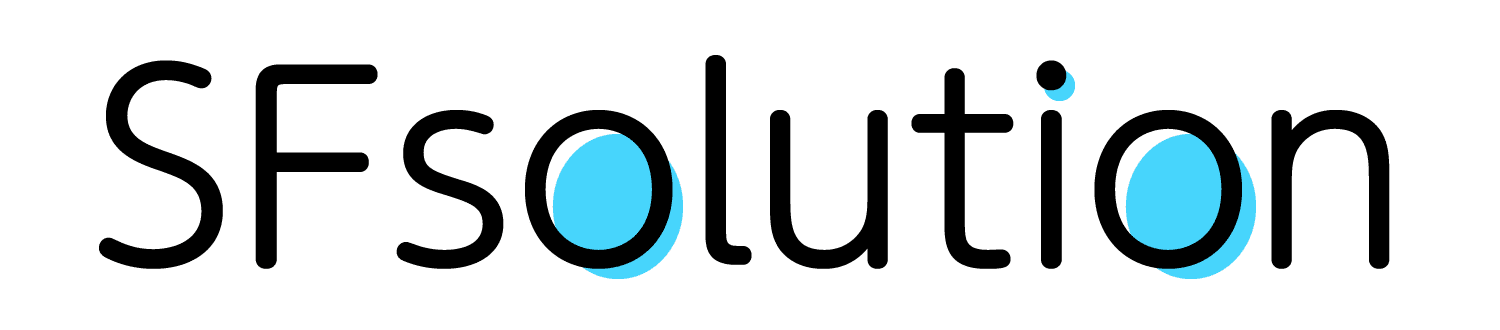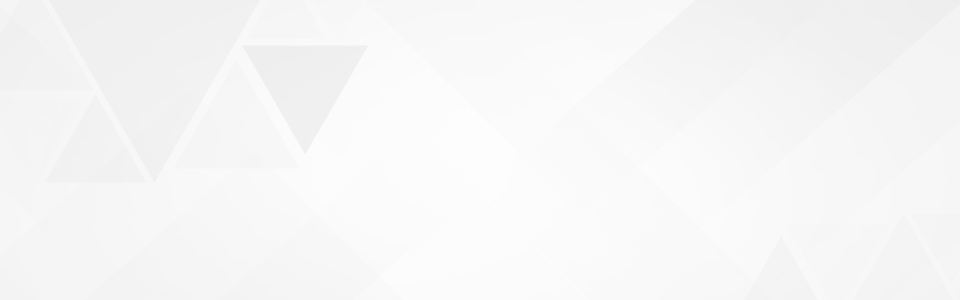Salesforceの管理者や開発者にとって、日々の作業を効率化する上で欠かせないツールがブラウザ拡張機能のSalesforce Inspectorでした。しかし、その代替として登場し、さらなる進化を遂げたのがSalesforce Inspector Reloadedです。
本記事では、ITエンジニアを200名以上抱え、システム開発を25年以上経験する弊社、FS部 佐々木舞が、この強力なツール「Salesforce Inspector Reloaded」の基本的な使い方から、従来のInspectorとの違い、さらにはメタデータ操作まで、詳しく解説します。
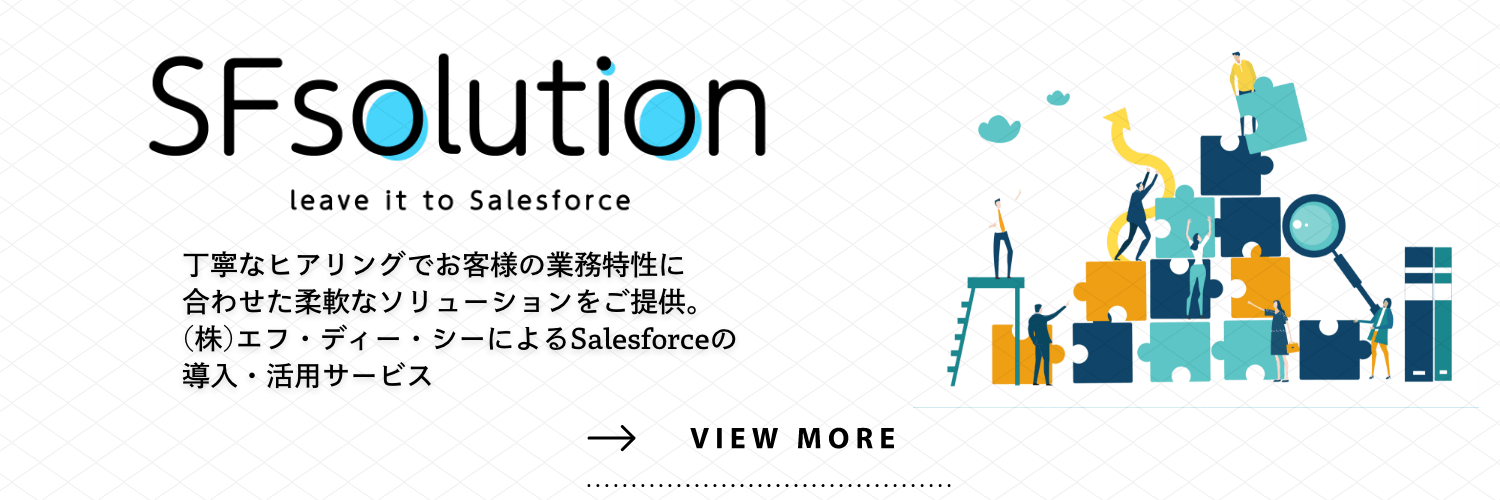
- Salesforce Inspector Reloaded 使い方
- Salesforce Inspector Reloaded 違い
- Salesforce Inspector 使い方(従来版との共通点)
- Salesforce Inspector Reloaded メタデータ
- Salesforce Inspector 代わり
- Salesforce inspector reloaded edge
- Salesforce inspector reloaded メタ データ 取得
- Salesforce Inspector サポート 終了
- 具体的な利用方法:インストールとSOQL実行
- まとめ:ReloadedでSalesforce管理を最適化しよう
- Salesforceの活用についてご相談ください!
Salesforce Inspector Reloaded 使い方

Salesforce Inspector Reloadedの使い方は非常にシンプルで直感的です。
- インストール: Chromeウェブストア(またはEdgeアドオンストア)から拡張機能をインストールします。
- 有効化: Salesforceにログインした状態で、キーボードショートカット(初期設定はCtrl+Shift+IまたはCmd+Shift+I)を押すか、右上のブラウザ拡張機能のアイコンをクリックしてパネルを開きます。
- 情報確認: 開いたパネルの「Show all fields」で、現在表示しているレコードのすべての項目(API参照名、値、データ型など)を瞬時に確認できます。
- データ操作: パネル下部の「Data Export」でSOQLクエリを実行したり、「Explore API」でメタデータを参照したりと、様々な操作が可能です。
特に、レコード項目の即時確認は、デバッグや検証作業において圧倒的な時短効果を発揮します。
Salesforce Inspector Reloaded 違い
従来のSalesforce Inspectorと、新しいSalesforce Inspector Reloadedの主な違いは、開発・保守体制にあります。
| 特徴 | Salesforce Inspector | Salesforce Inspector Reloaded |
| 開発・保守 | 開発者による公式サポート終了 | コミュニティによって継続的に更新・保守 |
| 互換性 | 新しいSalesforce機能への対応が遅延する可能性 | 最新のSalesforceアップデートへの迅速な対応 |
| 機能 | 基本機能を提供 | 基本機能に加え、新機能の追加やパフォーマンス改善 |
| 安定性 | 環境によっては動作不安定になることがあった | より安定した動作を目指して改善 |
Reloadedは、従来のInspectorの開発が実質的に停止したため、コミュニティの熱意によってフォーク(分岐)し、開発が継続されているバージョンです。そのため、最新のSalesforce環境で安定して利用できる点が最大の強みです。
Salesforce Inspector 使い方(従来版との共通点)
Reloadedも従来のInspectorの基本機能を踏襲しており、以下の機能は共通して非常に便利です。
- 現在のレコードの全項目表示: 画面に表示されていない項目も含む、API名と値の一覧確認。
- SOQL/SOSLクエリの実行 (Data Export): 簡単なUIからクエリを実行し、結果をCSVなどでエクスポート。
- レコードの直接編集: 項目一覧から値をインラインで編集し、保存。
- オブジェクト情報の表示: 現在のオブジェクトのメタデータ(項目定義、リレーションなど)の確認。
Salesforce Inspector Reloaded メタデータ
Reloadedは、Salesforceのメタデータを非常に手軽に操作できる機能を提供しています。
- Explore API: SalesforceのAPIエンドポイントを探索し、さまざまなメタデータ(オブジェクト、項目、レイアウト、Apexクラスなど)をブラウザ上で確認できます。
- 「Setup」へのショートカット: オブジェクト定義や項目定義など、関連する設定画面へワンクリックでジャンプできるため、設定変更時のナビゲーションが非常にスムーズになります。
この機能により、設定画面を何度も遷移する手間が省け、開発や管理の作業効率が大幅に向上します。
Salesforce Inspector 代わり
現在、「Salesforce Inspector の代替ツール」として最も有力かつ推奨されるのが、このSalesforce Inspector Reloadedです。
従来のInspectorが実質的に更新を停止して以降、多くのユーザーがReloadedへ移行しています。
代替としてReloadedを選ぶ主な理由:
- 使い勝手がほぼ同じ: 従来のUIと操作性をほぼ完全に引き継いでいるため、すぐに移行できる。
- 継続的なメンテナンス: 最新のSalesforce環境やブラウザへの対応が継続されている。
- コミュニティでの評価が高い: ユーザーレビューやフォーラムでの評価が高く、信頼性が担保されている。
Salesforce inspector reloaded edge

Salesforce Inspector Reloadedは、Google Chromeだけでなく、Microsoft Edgeのブラウザ拡張機能としても公式に提供されています。
Edgeのアドオンストアで「Salesforce Inspector Reloaded」を検索し、インストールすることで、EdgeユーザーもChromeユーザーと全く同じ機能を利用できます。企業によってはセキュリティポリシー上Edgeの使用が推奨される場合があるため、これは大きなメリットです。
Salesforce inspector reloaded メタ データ 取得
Reloadedでメタデータを取得・確認する主な方法は以下の通りです。
- 現在のページのメタデータ:
- 拡張機能パネルを開き、「Show all fields」で現在のレコードの項目メタデータ(API名、型)を確認。
- 「Explore API」で現在のオブジェクトの定義(カスタム項目、リレーションなど)を確認。
- 任意のメタデータ:
- 「Explore API」を開き、Metadata APIなどのエンドポイントを使って任意のメタデータ型(例:
CustomObject,ApexClass,Layout)を検索・取得し、JSON形式などで詳細を確認します。
- 「Explore API」を開き、Metadata APIなどのエンドポイントを使って任意のメタデータ型(例:
この機能は、特にデプロイ前の設定確認や、別環境とのメタデータ比較を行う際に役立ちます。
Salesforce Inspector サポート 終了
従来のSalesforce Inspector(非Reloaded版)は、オリジナルの開発者による公式なサポートやメンテナンスが終了しています。
これは、Salesforceの仕様変更やセキュリティアップデートがあった際に、従来のInspectorでは対応がなされず、動作不良やセキュリティリスクが発生する可能性があることを意味します。
このサポート終了という背景が、ユーザーがSalesforce Inspector Reloadedへ移行する最大の動機となっています。Reloadedは、その名の通り「再起動(Reloaded)」し、コミュニティ主導で継続的に開発が行われているため、安心して利用できます。
具体的な利用方法:インストールとSOQL実行
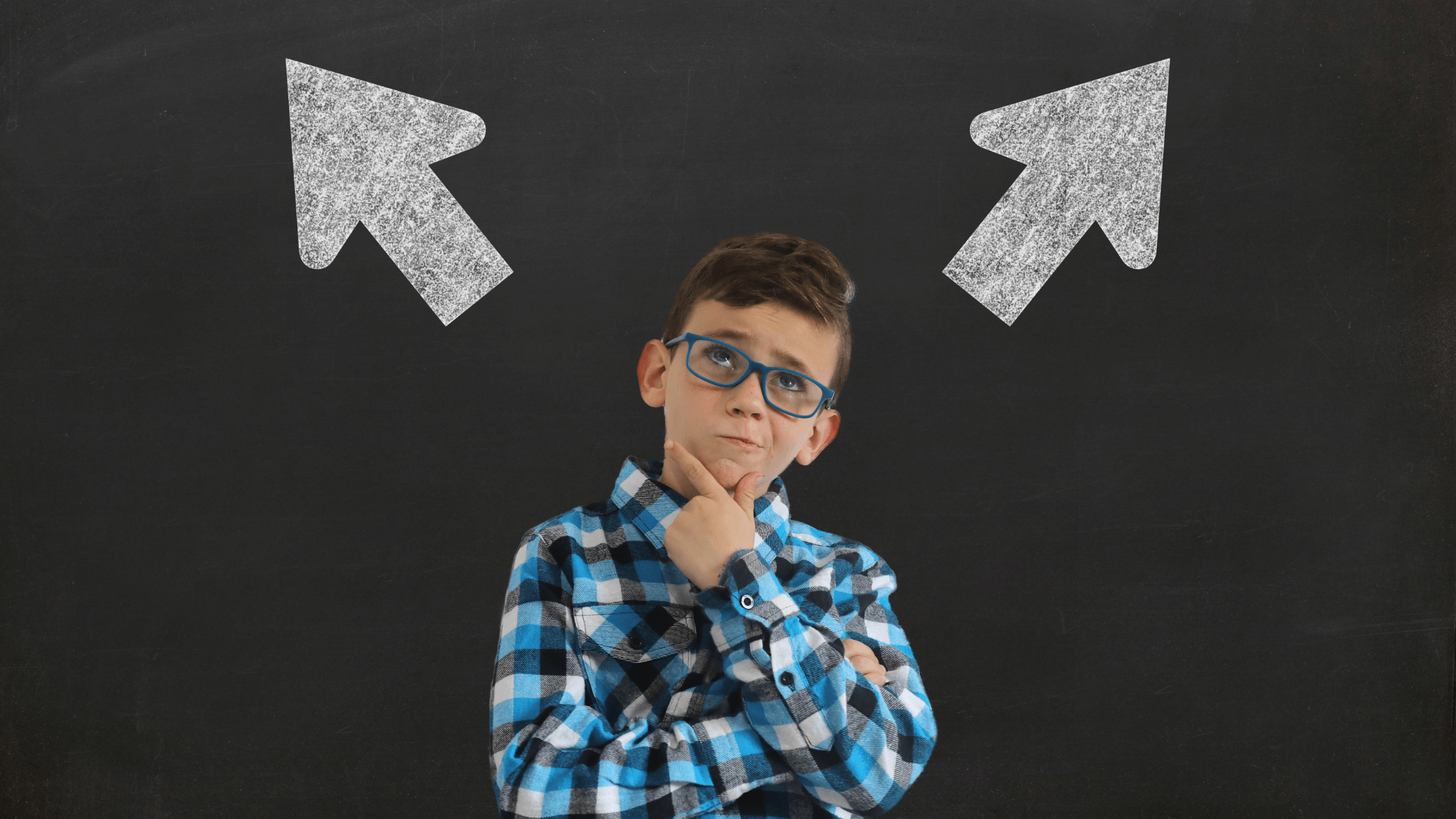
Salesforce Inspector Reloadedを使い始めるための具体的な手順と、最も利用頻度の高い機能の一つであるSOQLの実行方法を解説します。
1. インストール手順(Google Chromeの場合)
- Google Chromeで「Chromeウェブストア」を開きます。
- 検索バーに「Salesforce Inspector Reloaded」と入力し検索します。
- 拡張機能を見つけたら、クリックして詳細ページを開きます。
- 右上の「Chromeに追加」ボタンをクリックします。
- 確認ポップアップが表示されたら「拡張機能を追加」を選択して完了です。
2. SOQLクエリの実行(Data Export)
Salesforceレコードの情報を柔軟に検索・抽出するのに役立ちます。
- Salesforce画面上で、Reloadedパネル(通常は画面右端)を開きます。
- パネル内のメニューから「Data Export」を選択します。
- 表示されたテキストエリアにSOQLクエリを入力します。
- 例: すべての取引先名とその作成日を取得する場合SQL
SELECT Id, Name, CreatedDate FROM Account WHERE CreatedDate = LAST_N_DAYS:30 LIMIT 100
- 例: すべての取引先名とその作成日を取得する場合SQL
- 入力後、「Execute」ボタンをクリックします。
- クエリ結果がグリッド形式で表示され、確認できます。
- 結果は、グリッドの下にある「Export」ボタンからCSV形式などで簡単にダウンロード可能です。
まとめ:ReloadedでSalesforce管理を最適化しよう
| キーポイント | 詳細 |
| 登場背景 | 従来のInspectorのサポート終了に伴い、コミュニティ主導で開発が継続された実質的な後継版。 |
| 最大の利点 | 継続的なメンテナンスと、最新Salesforce環境での安定した動作。 |
| 主要機能 | レコードの全項目表示、SOQL/SOSL実行、インライン編集、強力なメタデータ探索。 |
| 互換性 | Chromeだけでなく、Microsoft Edgeでも利用可能。 |
Salesforceの管理者や開発者にとって、Salesforce Inspector Reloadedは、データ確認、デバッグ、メタデータ探索のあらゆる作業時間を短縮し、生産性を劇的に向上させるための必須ツールです。
まだ旧Inspectorを利用している方は、この機会に安定性と機能性に優れたReloadedへ移行し、Salesforceの作業効率を飛躍的に高めましょう。
Salesforceの活用についてご相談ください!
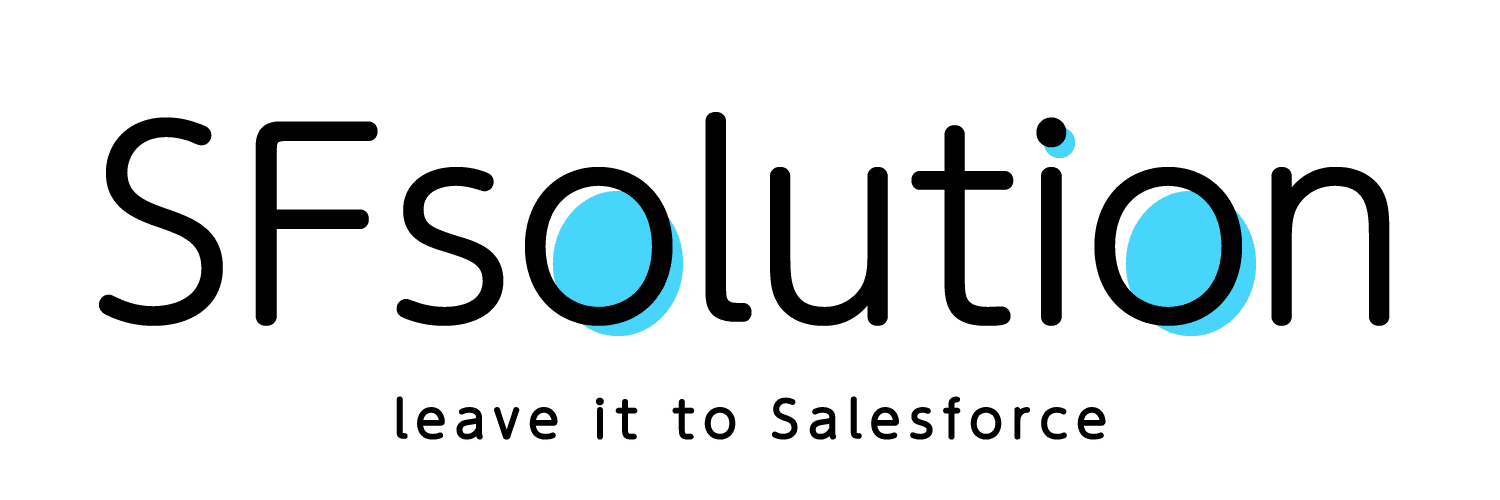
株式会社FDC(SFsolution)ではSalesforce定着・活用支援・内製化支援をはじめさまざまな課題に対応できるサポート体制があります。
Salesforceでのお困りごとがありましたら、当社カスタマーサクセスチームの無料相談から、ぜひお問い合わせください。